
Come accedere ai contatti iCloud? 6 modi comprovati che puoi provare

Per evitare perdite permanenti di dati, molti utenti ora sceglieranno di eseguire il backup di file come i contatti su iCloud in modo da salvarli come backup. Quindi, anche se perdi accidentalmente alcuni file importanti per vari motivi, puoi sempre recuperarli facilmente. Quindi sorge una domanda: come posso accedere ai contatti di iCloud? Se hai la stessa domanda, questo articolo fa per te. Presenteremo come accedere ai contatti iCloud in 6 modi diversi. Dare un'occhiata.
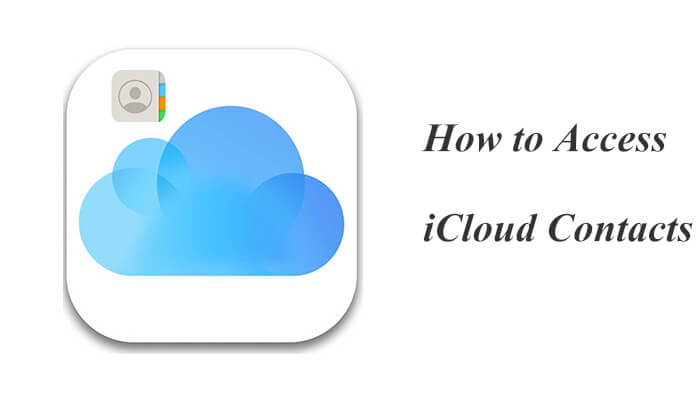
Il modo più semplice che voglio presentarti è utilizzare Coolmuster iPhone Data Recovery . È un potente software di recupero dati per iPhone con cui puoi accedere a tutti i contatti su iCloud, recuperare facilmente i contatti persi dal backup iCloud, ripristinare l'intero backup iCloud o selettivamente parte del backup iCloud sul tuo dispositivo. Inoltre, non è necessario ripristinare il tuo iPhone.
Caratteristiche principali di Coolmuster iPhone Data Recovery :
Come posso visualizzare i miei contatti su iCloud utilizzando iPhone Data Recovery? Seguire i passaggi seguenti:
01 Scarica e installa questo software sul tuo PC. Quindi avvialo e scegli la modalità "Ripristina da iCloud".
02 Accedi al tuo account iCloud. Se viene richiesta l'autenticazione a due fattori, inserisci il codice di verifica ricevuto sul tuo dispositivo iOS e fai clic su "Verifica" per continuare.

03 Scegli i tipi di file che desideri ripristinare, come "Contatti", e fai clic sull'icona "Avanti" per avviare una scansione rapida. Ciò ti consente di visualizzare in anteprima maggiori dettagli dei tuoi file di backup iCloud.

04 Nella categoria "Contatti", puoi visualizzare i tuoi contatti iCloud. Se necessario, seleziona i file che desideri ripristinare, quindi fai clic sul pulsante "Ripristina sul computer" per salvarli sul tuo computer.

Esercitazione video:
Accedere ai tuoi contatti tramite il sito web iCloud è un metodo conveniente che non richiede alcun software aggiuntivo. Come posso vedere i miei contatti iCloud tramite il sito web iCloud? Ecco i passaggi:
Passaggio 1. Apri il browser e vai su icloud.com .
Passaggio 2. Accedi utilizzando il tuo ID Apple e la password.
Passaggio 3. Fare clic sull'icona "Contatti" dal menu.

Passaggio 4. Puoi visualizzare tutti i contatti sincronizzati sul tuo account iCloud.

Per ottenere i tuoi contatti di backup di iCloud, dovrai ripristinare il backup di iCloud. Tuttavia, questo ripristinerà il tuo iPhone. Prima di fare ciò, esegui prima il backup del tuo iPhone sul computer per evitare perdite di dati. In alternativa, puoi utilizzare Coolmuster iPhone Data Recovery , di cui abbiamo parlato nella Parte 1, per recuperare i dati dal backup iCloud senza reimpostare .
Come posso trovare i miei contatti iCloud dal backup iCloud?
Passaggio 1. Sul tuo iPhone, vai su "Impostazioni" > "Generali" > "Ripristina", quindi seleziona "Cancella contenuto e impostazioni".

Passaggio 2. Dopo il ripristino, nella schermata "App e dati", seleziona "Ripristina da backup iCloud" e accedi a iCloud.
Passaggio 3. Vai su "Scegli Backup" e seleziona un backup dai backup iCloud disponibili. I tuoi contatti iCloud saranno visibili una volta terminato il processo di ripristino.

Puoi anche visualizzare i contatti iCloud direttamente sul tuo iPhone sincronizzando tutti i contatti da iCloud al tuo dispositivo. Ecco come visualizzare i miei contatti in iCloud su iPhone/iPad:
Passaggio 1. Apri "Impostazioni" e tocca "iCloud".
Passaggio 2. Disattiva "Contatti". Quando richiesto, seleziona "Conserva sul mio iPhone".
Passaggio 3. Riattiva "Contatti" e scegli "Unisci" quando richiesto. Dopo poco tempo, i tuoi contatti iCloud saranno integrati nell'elenco dei contatti del tuo iPhone.

Gli utenti Mac possono anche accedere facilmente ai contatti iCloud seguendo questi passaggi:
Passaggio 1. Apri "Preferenze di Sistema" sul tuo Mac .
Passaggio 2. Fai clic su "iCloud" e accedi con il tuo ID Apple.
Passaggio 3. Assicurati che l'opzione "Contatti" sia selezionata, quindi apri l'app "Contatti" per visualizzarli.

Gli utenti Windows possono anche accedere ai contatti tramite l'app iCloud seguendo questi passaggi:
Passaggio 1. Scarica e installa iCloud per Windows .
Passaggio 2. Avvia l'app e accedi con il tuo ID Apple.
Passaggio 3. Assicurati che l'opzione "Posta, contatti e calendari" sia selezionata, quindi apri Outlook per visualizzare i tuoi contatti.

Q1. Posso visualizzare i contatti iCloud da un dispositivo Android ?
Sì, puoi visualizzare i tuoi contatti accedendo a icloud.com tramite un browser ed effettuando l'accesso con il tuo ID Apple.
Q2. Perché non riesco a vedere i miei contatti in iCloud?
I possibili motivi includono:
Q3. Come posso risolvere i problemi di sincronizzazione dei contatti di iCloud?
Assicurati che il tuo dispositivo sia connesso a Internet e riattiva la sincronizzazione di iCloud nelle impostazioni. Se il problema persiste, prova a uscire e quindi ad accedere nuovamente al tuo account iCloud.
Questo è tutto su come accedere ai contatti iCloud. Utilizzando i metodi sopra, puoi accedere facilmente ai tuoi contatti iCloud. Se hai bisogno di funzionalità di recupero più avanzate, prendi in considerazione l'utilizzo di Coolmuster iPhone Data Recovery , che offre una soluzione completa per la gestione e il recupero dei contatti.
Articoli Correlati:
Come trasferire i contatti da iCloud ad Android : incredibilmente facile
Contatti iCloud mancanti? Ecco i motivi e cosa fare
Come trasferire i contatti da iCloud a iPhone 15/14/13/12? [Risolto]
Correzione rapida dei contatti iCloud non sincronizzati | 8 modi e una potente alternativa





